Kalbant apie „Nvidia“ vaizdo plokštių tvarkykles, dauguma kompiuterių vartotojų tikriausiai naudoja tvarkykles, kurios pateikiamos kartu su jų operacine sistema, arba įdiegia „Nvidia“ kortelės tvarkyklės paketą.
Šis vairuotojų paketas bėgant metams augo. Tai apima reikalingą tvarkyklę, o po to kitus komponentus, kurių gali prireikti arba kurių nereikia, atsižvelgiant į tai, kaip kompiuteris naudojamas.
„Nvidia“ grafikos tvarkyklė praeityje įdiegė „3D Vision“ komponentus, HD garso tvarkyklę, „PhysX“ sistemos programinę įrangą ar „GeForce Experience“, pavyzdžiui, kai nepasirinkote pasirinktinio diegimo, kad juos išjungtumėte.
Bet net jei išjungsite visus komponentus, išskyrus grafikos tvarkyklę, gausite papildomų paslaugų ir sistemoje įdiegsite „Telemetry“.
Įdiegiama tik „Nvidia“ grafikos tvarkyklė
Vienas iš dalykų, kuriuos gali padaryti vartotojai, kuriems rūpi šis padidėjęs komponentų kiekis, yra įdiegti tik grafikos tvarkyklę ir visai nenaudojant „Nvidia“ diegimo programos.
Šios instrukcijos paaiškina, kaip įdiegti tik tą tvarkyklę ir ne daugiau ką. Atminkite, kad turite būti tikri, kad jums nereikia jokių papildomų komponentų, nes jie nebus įdiegti.
Taip pat atminkite, kad tvarkyklės diegimas vis tiek pridės komponentų, tokių kaip „Windows Services“, kurių jums gali nereikėti. Įsitikinkite, kad pašalinote juos arba bent jau juos išjunkite.
1 veiksmas: pašalinkite iš sistemos senąją „Nvidia“ tvarkyklę
Prieš diegiant naują tvarkyklę rekomenduojama visiškai pašalinti seną tvarkyklę iš kompiuterio.
Peržiūrėkite mūsų vadovą, kaip visiškai pašalinti „Nvidia“ tvarkykles iš „Windows“ kompiuterio. Iš esmės tai darote naudodami programą, vadinamą „Display Driver Uninstaller“.
2 veiksmas: atsisiųskite naujausią „Nvidia“ tvarkyklę
Eikite į oficialią „Nvidia“ tvarkyklių atsisiuntimo svetainę ir užpildykite ten esančius laukus, kad atsisiųstumėte vaizdo plokštės ir operacinės sistemos tvarkyklę.
3 žingsnis: Ištraukite tvarkyklę
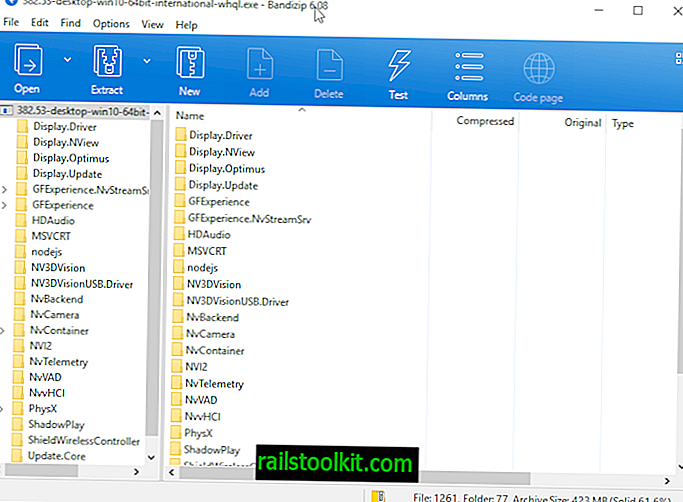
Tam naudojau puikią „Bandizip“ programinę įrangą, tačiau gali veikti ir kitos archyvo programos. Naudodami „Bandizip“, tereikia dešiniuoju pelės mygtuku spustelėkite atsisiųstą tvarkyklės failą, pvz., 382.53-desktop-win10-64bit-international-whql.exe, ir pasirinkite „atidaryti su Bandizip“.
Atidaromas archyvas, ir jūs galite išgauti paketo turinį į vietinį standųjį diską.
4 veiksmas: įdiekite tvarkyklę „Windows“
Turite atidaryti „Windows“ įrenginių tvarkytuvę, nes tvarkyklę įdiegsite naudodami Valdymo skydo programėlę. Paprasčiausias būdas atidaryti „Device Manager“ - bakstelėkite „Windows“ klavišą, įveskite hdwwiz.cpl ir paspauskite klavišą Enter.
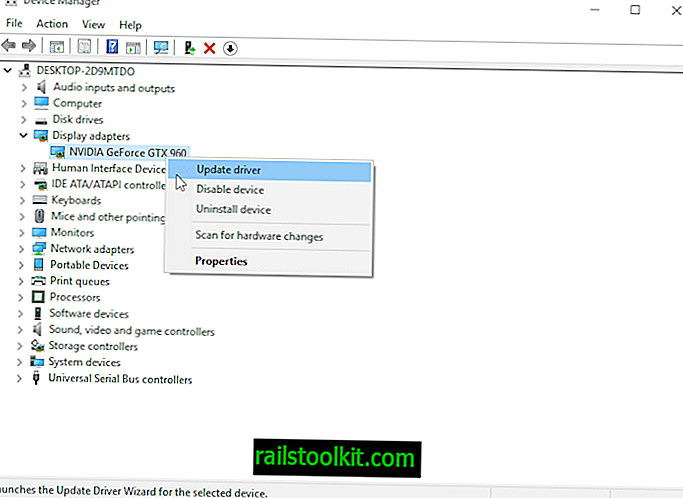
Čia suraskite savo vaizdo plokštę, ją rasite skiltyje Ekrano adapteriai, dešiniuoju pelės mygtuku spustelėkite ją ir pasirinkite Ypatybės.
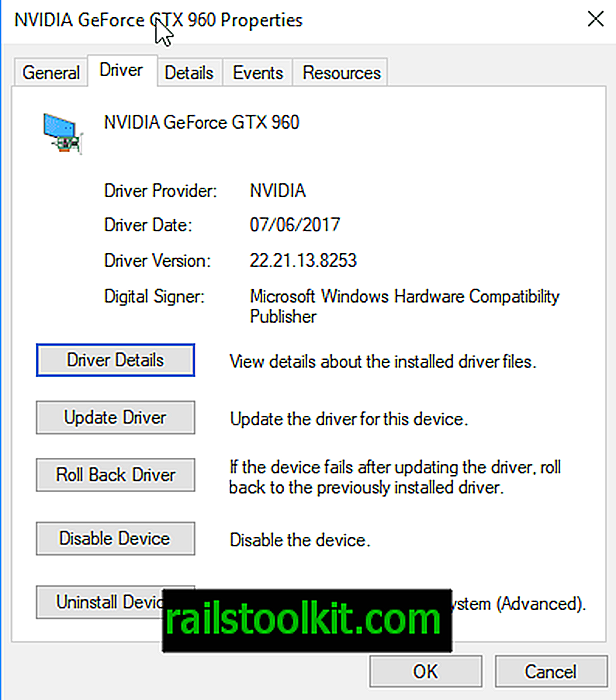
Perjunkite į tvarkyklės skirtuką ir spustelėkite mygtuką „atnaujinti tvarkyklę“, kuris yra ten, puslapyje.
Kitame lange pasirinkite „Naršyti mano kompiuteryje, norėdami rasti tvarkyklės programinę įrangą“, tada pasirinkite aplanką „Display.Driver“ kaip aplanką, kurį norite, kad „Windows“ ieškotų vaizdo plokštės tvarkyklių.
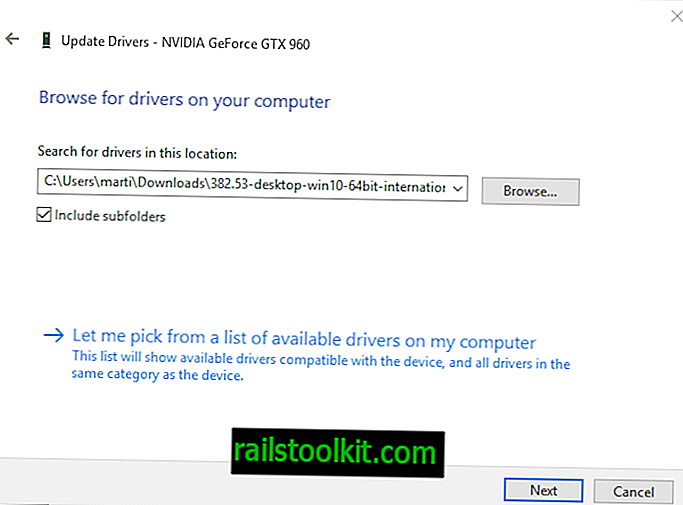
Paspauskite kitą mygtuką ir palaukite, kol „Windows“ baigs nuskaityti aplanką tinkamoms tvarkyklėms. Jis pasirinks ekrano tvarkyklę ir įdės ją į mašiną.
Pabaigoje turėtumėte gauti pranešimą „Windows sėkmingai atnaujino tvarkykles“.

Tai rodo, kad „Windows“ įdiegė naują „Nvidia“ vaizdo plokštės tvarkyklę ir nuo to momento ją naudos.
Uždarymo žodžiai
Jei jums tiesiog reikia grafikos plokštės tvarkyklės, tai yra viena galimybė įsitikinti, kad tik ji bus įdiegta. Nors galite paleisti „Nvidia“ diegimo programą, panaikinti visų parinkčių žymėjimą ir išvalyti sistemą po to, kai bus beveik tas pats efektas, tikriausiai lengviau ir greičiau tai padaryti tokiu būdu.
Dabar jūs : kaip įdiegiate grafikos tvarkykles savo sistemose?














